अधिकांश मैक मालिकों के लिए इंटरनेट एक्सप्लोरर एक भूले हुए अवशेष की तरह लग सकता है, लेकिन कुछ के लिए, पुरानी लपटें मुश्किल से बुझती हैं। 2003 में शुरू होने वाले Apple रिग्स पर Microsoft के वेब ब्राउज़र की लोकप्रियता तेजी से कम हो गई, जब Microsoft ने Mac के लिए IE का समर्थन करना बंद कर दिया और क्यूपर्टिनो ने Safari पेश किया। इसके बावजूद, हमें लगता है कि कुछ लोग और डेवलपर अभी भी OS X में IE का उपयोग करना पसंद करेंगे।
सौभाग्य से, वर्चुअलबॉक्स, ओरेकल का वर्चुअलाइजेशन सॉफ्टवेयर, आपको विंडोज और मैक ओएस एक्स को डुअल बूट करने की आवश्यकता के बिना IE के नवीनतम बिल्ड चलाने की अनुमति देता है।
अनुशंसित वीडियो
मैक पर इंटरनेट एक्सप्लोरर कैसे चलाएं, इस बारे में हमारी मार्गदर्शिका यहां दी गई है। इसके अलावा, बेझिझक हमारे गाइड भी देखें इंटरनेट एक्सप्लोरर में पॉप अप विज्ञापनों को कैसे ब्लॉक करें, हमारा सर्वोत्तम ब्राउज़रों की साथ-साथ तुलना, और हमारे द्वारा चुना गया चयन iPhone के लिए सर्वश्रेष्ठ वेब ब्राउज़र.
मैक के लिए Oracle VM वर्चुअलबॉक्स को नमस्ते कहें
हालाँकि लॉन्चिंग के बाद से इसके कई नाम परिवर्तन हुए हैं, Oracle VM वर्चुअलबॉक्स ने हमेशा सरलता और कार्यक्षमता का एक मजबूत स्तर पेश किया है। सॉफ्टवेयर अनिवार्य रूप से मैक उपयोगकर्ताओं को अपने मैक को होस्ट के रूप में उपयोग करते हुए अन्य ऑपरेटिंग सिस्टम चलाने की अनुमति देता है, जिससे उन्हें ओएस एक्स पर पेश नहीं किए गए ओएस-अनन्य अनुप्रयोगों तक पहुंच मिलती है।
सॉफ़्टवेयर डेवलपर की वेबसाइट के माध्यम से निःशुल्क उपलब्ध है, और हालांकि यह कुछ प्रीमियम जितना व्यापक नहीं है पेशकशों के अनुसार, उपयोगकर्ता और डेवलपर नवीनतम सुविधाओं को शामिल करने के लिए सॉफ़्टवेयर को लगातार अपडेट और पैच कर रहे हैं सुरक्षा सुधार. इसके अलावा, यह अविश्वसनीय रूप से उपयोगकर्ता के अनुकूल है, जो इसे तकनीक-प्रेमी पेशेवरों और नौसिखिए उपयोगकर्ताओं के लिए समान रूप से आकर्षक बनाता है।
Oracle VM वर्चुअलबॉक्स का उपयोग करके मैक ओएस एक्स पर इंटरनेट एक्सप्लोरर कैसे स्थापित करें
स्टेप 1। Oracle के मुख्य पर नेविगेट करें वर्चुअलबॉक्स डाउनलोड पेज और नीले रंग पर क्लिक करें, x86/amd64 "ओएस एक्स होस्ट्स के लिए वर्चुअलबॉक्स 4.3.10" के दाईं ओर लिंक। एक बार डाउनलोड हो जाने पर, इंस्टॉलर चलाएं और ऑन-स्क्रीन निर्देशों का पालन करें।
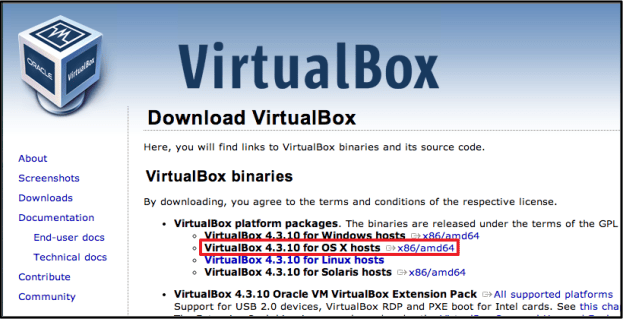
चरण दो: इसके बाद, अपने मैक पर मुख्य एप्लिकेशन फ़ोल्डर के माध्यम से टर्मिनल लॉन्च करें, और नीचे दी गई तालिका में सूचीबद्ध कमांड में से एक में पेस्ट करें। प्रत्येक कमांड आपको IE का एक अलग संस्करण प्रदान करेगा। ध्यान दें कि अंतिम कमांड में IE के सभी संस्करण शामिल हैं, और आपकी हार्ड ड्राइव पर 20GB खाली स्थान की आवश्यकता है।
एक बार जब आप IE के उस संस्करण के लिए कमांड डाल दें जिसे आप रोकना चाहते हैं, तो रिटर्न दबाएँ। यदि आप पुराने मैक का उपयोग कर रहे हैं, तो हम अनुशंसा करते हैं कि आप IE 7 या 8 डाउनलोड करें, और Windows XP वर्चुअल मशीन चलाएं।
| इंटरनेट एक्सप्लोरर बिल्ड | इंटरनेट एक्सप्लोरर कमांड |
| इंटरनेट एक्सप्लोरर 10 | कर्ल -एस https://raw.github.com/xdissent/ievms/master/ievms.sh | IEVMS_VERSIONS=''10″ बैश |
| इंटरनेट एक्सप्लोरर 9 | कर्ल -एस https://raw.github.com/xdissent/ievms/master/ievms.sh | IEVMS_VERSIONS=”9″ बैश |
| इंटरनेट एक्सप्लोरर 8 | कर्ल -एस https://raw.github.com/xdissent/ievms/master/ievms.sh | IEVMS_VERSIONS=”8″ बैश |
| इंटरनेट एक्सप्लोरर 7 | कर्ल -एस https://raw.github.com/xdissent/ievms/master/ievms.sh | IEVMS_VERSIONS=”7″ बैश |
| सभी संस्करण | कर्ल -एस https://raw.github.com/xdissent/ievms/master/ievms.sh | दे घुमा के |

चरण 3: फिर, वर्चुअलबॉक्स लॉन्च करें और बाईं ओर कॉलम में डाउनलोड का पता लगाएं। वर्चुअल मशीन को बूट करने के लिए, बस स्टार्ट पर क्लिक करें, और यदि व्यवस्थापक पासवर्ड के लिए कहा जाए, तो "पासवर्ड1" दर्ज करें। कैच-ऑल पासवर्ड का उपयोग सभी IE वर्चुअल मशीनों के लिए किया जाता है, और यदि आप कभी भी उचित पासवर्ड भूल जाते हैं तो यह पासवर्ड संकेत के रूप में भी दोगुना हो जाता है।

एक बार जब वर्चुअल मशीन बूट हो जाए, तो ब्राउज़र लॉन्च करने के लिए स्क्रीन के नीचे टास्कबार में IE आइकन पर क्लिक करें। IE तुरंत पॉप अप हो जाना चाहिए, आपके उपयोग के लिए तैयार।
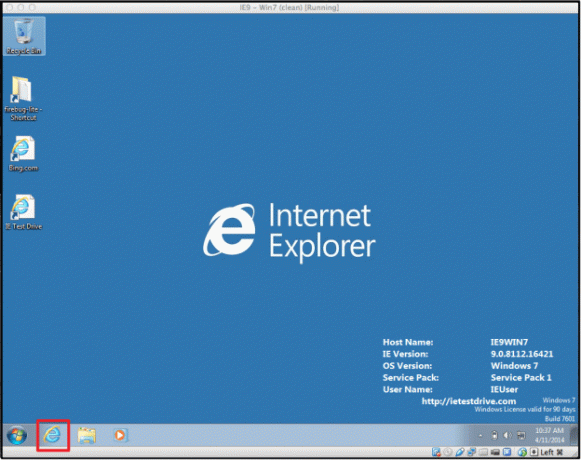
वर्चुअलबॉक्स का उपयोग करने के लिए युक्तियाँ - इंटरनेट एक्सप्लोरर 11 डाउनलोड करना
जब विंडोज़ वर्चुअल मशीन बूट होती है, तो आपको डेस्कटॉप पर "आईई टेस्ट ड्राइव" लेबल वाला एक आइकन दिखाई दे सकता है। यह IE 11 डाउनलोड पृष्ठ का लिंक है, जो Microsoft के ब्राउज़र का नवीनतम संस्करण है। यदि आप IE 11 में अपग्रेड करना चाहते हैं, तो शॉर्टकट खोलें, और स्क्रीन के बाईं ओर स्थित IE 11 अपग्रेड टैब खोलें।
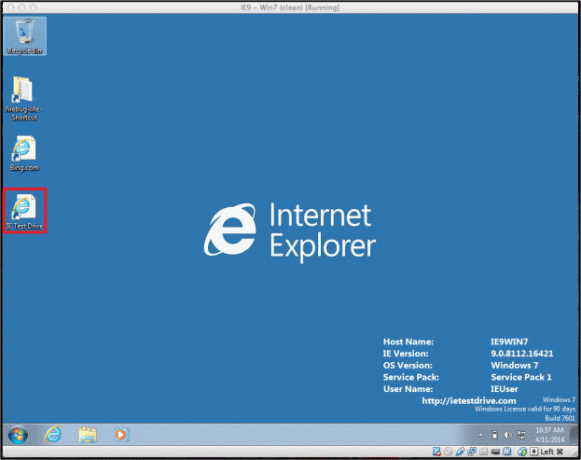
30-दिवसीय Microsoft सीमा से बचने के लिए स्नैपशॉट का उपयोग करना
वर्चुअलबॉक्स की सबसे फायदेमंद अंतर्निहित सुविधाओं में से एक डेस्कटॉप को पहली बार डाउनलोड करने पर उसे मूल स्थिति में वापस लाने का विकल्प है। चूंकि वर्चुअलबॉक्स आपको IE के परीक्षण संस्करणों का उपयोग करने की अनुमति देता है, Microsoft 30-दिवसीय परीक्षण संलग्न करता है। हालाँकि, यदि आप ब्राउज़र की मूल डाउनलोड स्थिति पर वापस लौटते हैं तो आप 30-दिन की कटऑफ से बच सकते हैं।
इसे दूर करने के लिए, वर्चुअलबॉक्स होम स्क्रीन पर नेविगेट करें, और बाईं ओर कॉलम से IE वर्चुअल मशीन को हाइलाइट करें। तब दबायें स्नैपशॉट्स विंडो के ऊपरी-दाएँ कोने में, और आपके द्वारा मूल रूप से डाउनलोड की गई वर्चुअल मशीन को बूट करने के लिए सूचीबद्ध मूल स्नैपशॉट का चयन करें। आप स्नैपशॉट कितनी बार लोड कर सकते हैं इसकी कोई सीमा नहीं है।
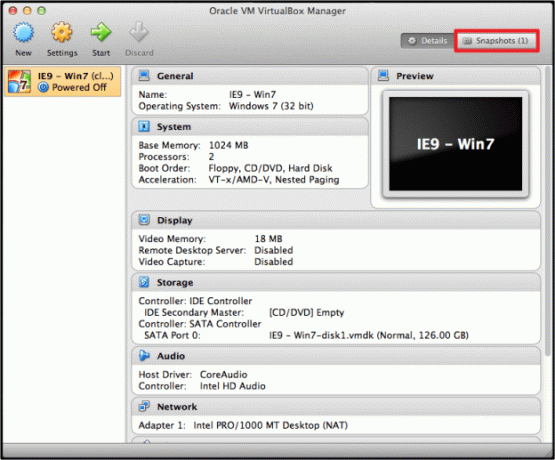
स्वचालित अपडेट सेट करना
सॉफ़्टवेयर अपडेट किसी भी एप्लिकेशन के लिए एक महत्वपूर्ण घटक हैं, और शुक्र है कि अपनी वर्चुअल मशीन को स्वचालित रूप से जांचने और इंस्टॉल करने के लिए सेट करना कठिन नहीं है। आरंभ करने के लिए, पर नेविगेट करें विंडोज़ वर्चुअल मशीन नियंत्रण कक्ष और क्लिक करें सिस्टम और सुरक्षा विकल्प। बाद में, चयन करें विंडोज़ अपडेट और चुनें अद्यतन के लिए जाँच भविष्य में स्वचालित अपडेट सक्षम करने के लिए। आपके विंडोज़ वर्चुअल मशीन में अपडेट इंस्टॉल करने से यह सुनिश्चित करने में मदद मिलेगी कि सॉफ़्टवेयर ठीक से और कुशलता से चलता है।
मैक पर इंटरनेट एक्सप्लोरर कैसे चलाएं, इस बारे में हमारी व्यापक मार्गदर्शिका के बारे में आप क्या सोचते हैं? क्या आप कोई बेहतर समाधान जानते हैं? नीचे टिप्पणी करके हमें बताएं।
संपादकों की सिफ़ारिशें
- आप अंततः Apple सिलिकॉन Mac पर Windows 11 को मूल रूप से चला सकते हैं
- MacOS मोंटेरे में लाइव टेक्स्ट का उपयोग कैसे करें
- MacOS मोंटेरे में फेसटाइम के शेयरप्ले फीचर का उपयोग कैसे करें
- MacOS Mojave को कैसे डाउनलोड और इंस्टॉल करें
- अपने आईपैड को दूसरी स्क्रीन बनाने के लिए मैकओएस कैटालिना में साइडकार का उपयोग कैसे करें यहां बताया गया है
अपनी जीवनशैली को उन्नत करेंडिजिटल ट्रेंड्स पाठकों को सभी नवीनतम समाचारों, मजेदार उत्पाद समीक्षाओं, व्यावहारिक संपादकीय और एक तरह की अनूठी झलक के साथ तकनीक की तेज़ गति वाली दुनिया पर नज़र रखने में मदद करता है।




